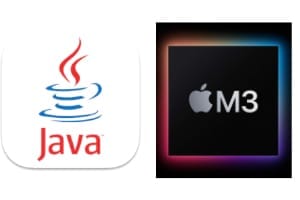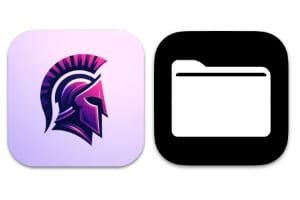在 Mac 上解壓縮 ZIP 並不複雜。為此,只需使用 OS X El Capitan Archive Utility 或免費的 UnrarX for RAR。但是,很遺憾的是,管理 ZIP 並不限於壓縮/解壓縮。您可能需要更先進、最重要的是更快的壓縮實用程序,並具有可靠的 AES 加密功能,以實現安全的文件共享和 CD/DVD 刻錄。另一個問題是,除了 ZIP 之外,所選應用程式還必須支援其他旗艦存檔格式,例如 RAR、7Z、LHA 等。
現代 ZIP 實用程式可讓您快速分割大型檔案(分割檔案),輕鬆透過電子郵件傳送或傳送至 iCloud Drive、Dropbox、Google Drive。我們保留了Mac 上的 WinZip免費試用,這是一個強大而詳盡的產品,似乎具有所有所需的品質。
在 Mac 解壓縮 ZIP:基本用法
一旦安裝了 Winzip Mac,就非常容易使用。預設情況下,它會取代 Mac Archive Utility 安裝。只需雙擊要解壓縮的存檔即可查看其內容並完全或根據具體情況提取您選擇的元素(使用存檔實用程式是不可能的)。這裡真正的貢獻是執行速度。嘗試解壓縮幾 GB 的 ZIP 或 RAR 文件,您可能會對其速度感到驚訝!
壓縮也是基本的。我們透過 Finder 選擇一個或多個元素,然後右鍵單擊「壓縮」選單,就這樣!檔案預設到達桌面。
您也可以先啟動 Winzip,將您想要的所有內容放入其中,然後選擇目的地
在 Mac 上解壓縮 ZIP:傳送到雲端
只需按一下,您就可以透過 ZipShare、Google Drive、Dropbox 甚至 iCloud Drive(壓縮並解壓縮到雲端)等儲存服務將 ZIP 檔案傳送給聯絡人。為此,請啟動 Winzip 並使用拖放操作儲存要壓縮的所有檔案。
順便請注意,提供了各種檢視模式,如 Mac Finder(清單、列、圖示、縮圖等)。
然後點擊共享圖標並選擇您想要的雲端服務。
您還可以轉到「檔案和儲存」選單,其中包含更多選項,包括直接傳送到 iCloud Drive。
在 Mac 上解壓縮 ZIP:透過電子郵件發送
對於透過電子郵件發送,小信封可以很好地完成工作。它會自動偵測內容並相應地提供各種選項。這裡,對於影像捕獲,提供了多種解析度品質。影像可以保持不變或縮小到各種較小的解析度。